oppo手机怎么隐藏图标?不想显示的图标藏哪里找?
手机怎么藏图标oppo
在数字化时代,手机已成为我们生活中不可或缺的工具,但繁杂的应用图标有时会让屏幕显得杂乱无章,对于OPPO手机用户而言,如何有效隐藏不常用的图标,既能保持桌面整洁,又能快速访问重要应用,成为许多用户关注的焦点,本文将详细介绍OPPO手机隐藏图标的多种方法,包括系统自带功能、第三方工具以及高级设置技巧,帮助用户打造个性化的手机界面。
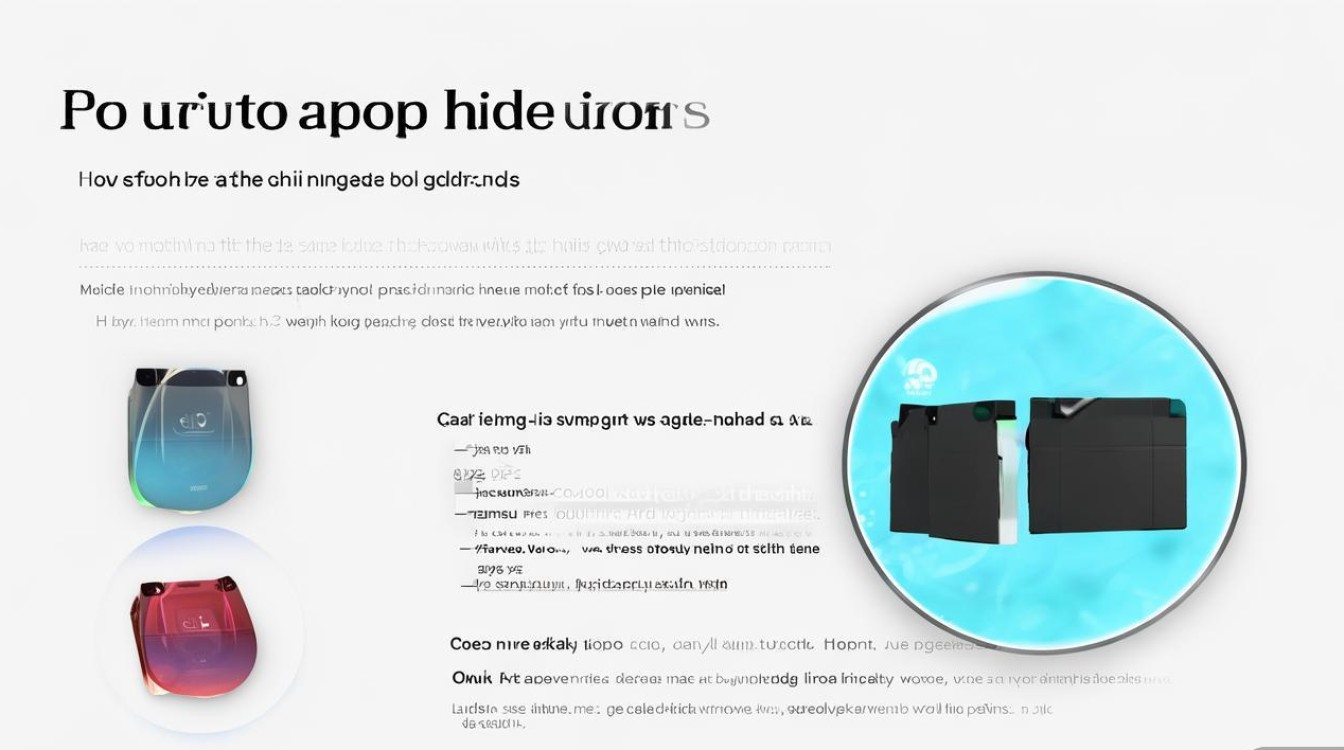
使用系统自带功能隐藏图标
OPPO手机的ColorOS系统提供了便捷的图标管理功能,用户无需借助第三方工具即可完成隐藏操作,以下是具体步骤:
-
进入桌面设置
在手机主界面长按空白处,点击“桌面设置”或“桌面与壁纸”选项,进入相关管理界面。 -
选择隐藏图标选项
在桌面设置中,找到“隐藏应用”或“图标隐藏”功能(不同ColorOS版本名称可能略有差异),点击进入后即可看到所有已安装应用的列表。 -
勾选并隐藏应用
勾选需要隐藏的应用图标,点击“确认”或“隐藏”按钮,所选图标将从桌面消失,被隐藏的应用仍可通过系统搜索功能快速找到。
优点:操作简单,无需额外安装软件,安全性高。
缺点:隐藏的应用在“抽屉”或“应用列表”中仍会显示,无法完全从系统中移除。
通过文件夹整理图标
如果不想完全隐藏图标,而是通过分类整理减少桌面杂乱,可以采用文件夹功能:
-
创建文件夹
长按需要整理的图标,将其拖拽到另一个图标上,自动生成文件夹,可将所有社交应用(微信、QQ、微博)放入一个名为“社交”的文件夹中。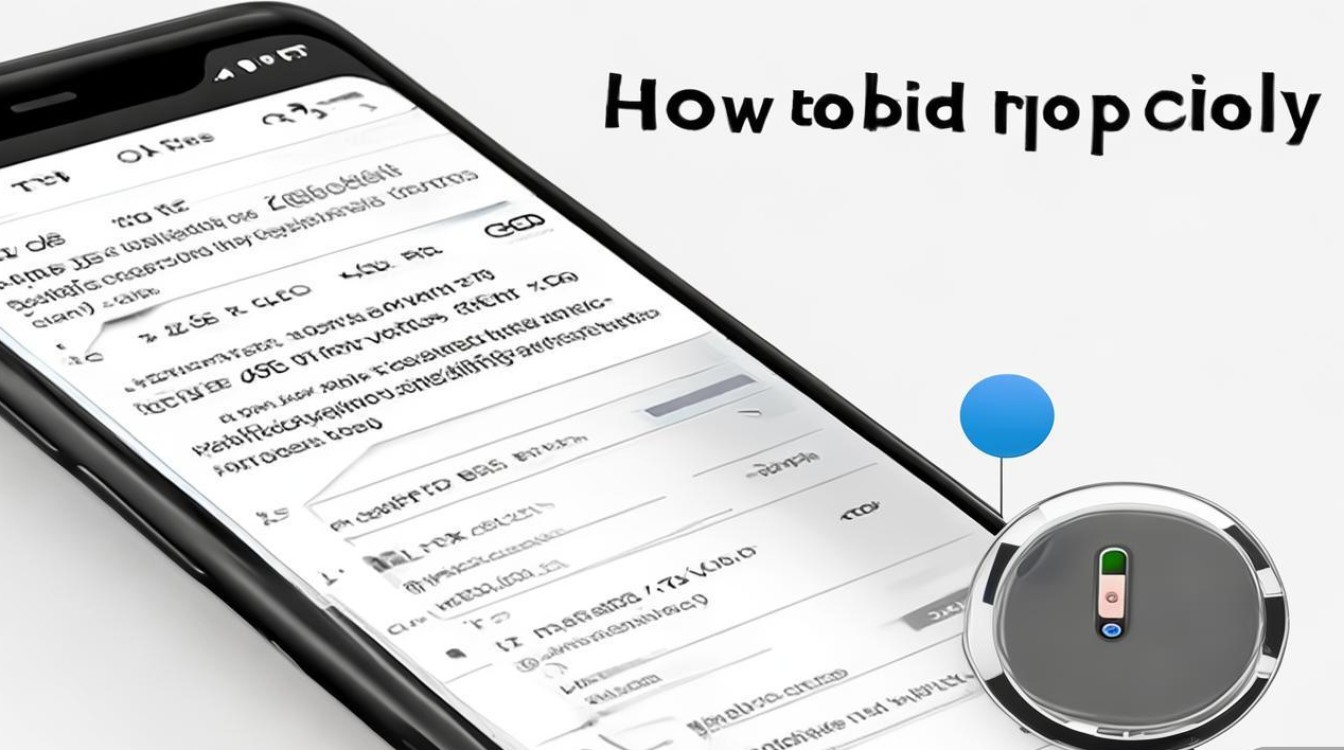
-
自定义文件夹名称与图标
点击文件夹可编辑名称,部分ColorOS版本还支持更换文件夹封面图标,进一步提升美观度。
适用场景:适合需要保留应用入口但希望减少桌面图标数量的用户。
使用第三方应用隐藏工具
当系统自带功能无法满足需求时,可借助第三方工具实现更灵活的图标管理,以下是几款推荐应用:
| 应用名称 | 特点 | 适用系统版本 |
|---|---|---|
| Nova Launcher | 高度自定义桌面,支持图标隐藏、文件夹分组及手势操作 | Android 6.0及以上 |
| Apex Launcher | 轻量级启动器,提供图标隐藏、动画效果及主题切换功能 | Android 5.0及以上 |
| Hider | 专为私密应用设计,支持密码保护,隐藏后的应用完全从桌面和抽屉中消失 | Android 7.0及以上 |
注意事项:
- 第三方启动器可能影响系统稳定性,建议从官方应用商店下载。
- 部分应用需要开启“悬浮窗”或“无障碍”权限,需注意隐私安全。
利用“分屏模式”与“小窗”功能优化桌面
OPPO手机的分屏和小窗功能虽然不直接隐藏图标,但能间接提升使用效率:
-
分屏模式
从屏幕底部上滑调出多任务界面,点击“分屏”图标,将两个应用并排显示,减少来回切换的麻烦。 -
小窗应用
支持的应用在多任务界面中点击“小窗”图标,可缩小为浮动窗口,边看视频边聊天,同时释放桌面空间。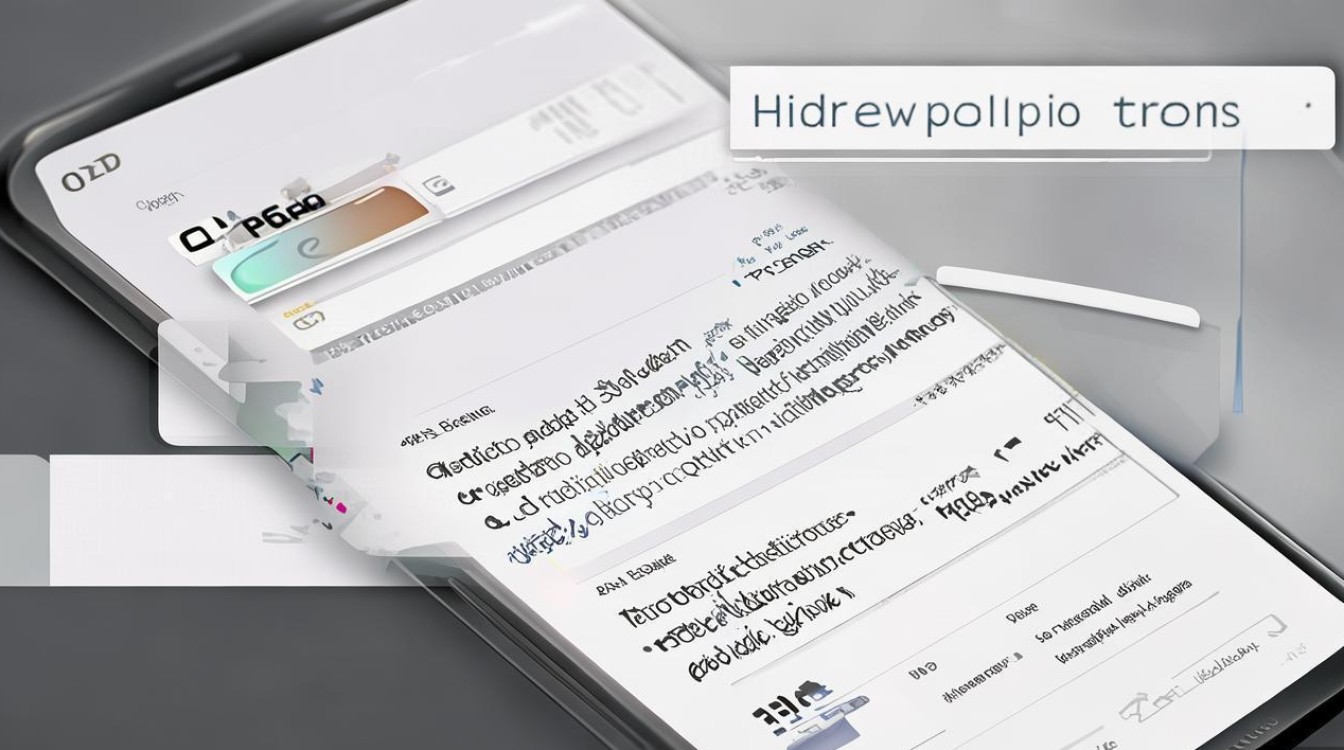
高级设置:通过ADB命令隐藏图标(需开发者权限)
对于技术型用户,可通过ADB(Android Debug Bridge)命令实现更深度的图标管理:
-
开启开发者选项
进入“设置”-“关于手机”,连续点击“版本号”7次启用开发者模式。 -
连接电脑并输入命令
通过USB连接电脑,在命令行中输入以下命令(需先安装ADB工具):adb shell pm hide --user 0 com.example.app
其中
com.example.app为应用包名,可通过“设置”-“应用管理”查看。
风险提示:操作不当可能导致系统异常,建议普通用户谨慎尝试。
隐藏图标的注意事项
-
备份重要数据:
在使用第三方工具或ADB命令前,确保已备份应用数据,避免误操作导致丢失。 -
定期检查权限:
第三方应用可能请求敏感权限,建议定期在“设置”-“权限管理”中审查。 -
系统更新兼容性:
ColorOS版本更新后,部分隐藏功能可能发生变化,需及时调整设置。
OPPO手机隐藏图标的方法多种多样,从系统自带的简单隐藏到第三方工具的高度自定义,用户可根据需求选择适合的方案,对于大多数用户而言,优先尝试系统功能与文件夹整理,既能保持简洁,又能确保安全性;而追求个性化或私密性的用户,可探索第三方工具或高级设置,合理管理图标不仅能提升手机使用体验,还能让数字生活更加有序高效。
通过以上方法,OPPO手机用户可以轻松打造整洁美观的桌面,告别图标杂乱的烦恼,享受更清爽的移动交互体验。
版权声明:本文由环云手机汇 - 聚焦全球新机与行业动态!发布,如需转载请注明出处。


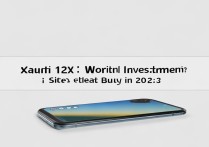
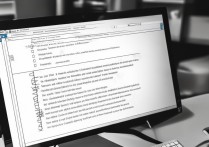
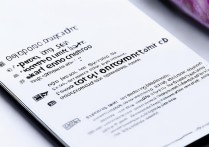

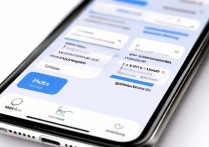





 冀ICP备2021017634号-5
冀ICP备2021017634号-5
 冀公网安备13062802000102号
冀公网安备13062802000102号